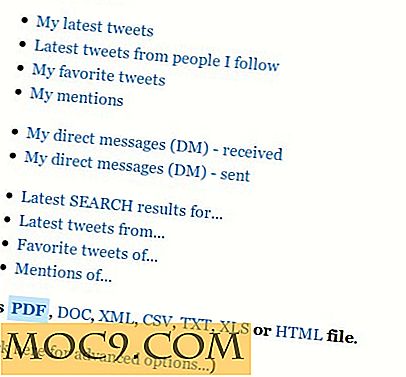Så här konfigurerar du Microsoft-åtgärd på Windows 10
Så snart Microsoft köpte den populära noteringen / arrangören app Wunderlist tillbaka 2015, var det ganska tydligt hur sakerna skulle gå ner. Microsoft skulle springa med det för lite medan man arbetar på ett sätt att så småningom få det under sin egen banner.
Det händer nu, och Wunderlist kommer snart inte vara längre eftersom det blir förvandlat till en ny plattformsapplikationsapp med den fängslande titeln To-Do. Så här skapar du dig själv i den nya appen, inklusive hur du synkroniserar dina data från Wunderlist.
Flytta dina listor från Wunderlist till To-Do
Det kan vara grovt att flytta all din information från en app till en annan, men tack och lov har Microsoft gjort ett bra jobb för att göra processen så smidig som möjligt. De har skapat ett dedikerat verktyg som låter dig importera din information från Wunderlist (och tredjepartsapp Todoist) till To-Do.
Först måste du faktiskt ladda ner Microsoft To-Do. Av någon anledning kunde jag inte hitta den genom att söka i Windows Store, så här är direktadressen till nedladdningen.
För att exportera din Wunderlist-data till To-Do, gå till Microsofts Importverktyg i din webbläsare, klicka på "Starta importera" och logga in på ditt Microsoft-konto.

Det finns en hel massa tillstånd du måste godkänna för att detta ska fungera. Om du är nöjd med dem klickar du på "Ja" längst ner på behörighetssidan.
På nästa sida väljer du appen från vilken du vill importera din information och loggar sedan in på appen. (Om ditt Wunderlist-konto är detsamma som ditt Microsoft-konto klickar du på Microsoft-logotypen längst ned till höger, sedan "Microsoft-konto" och godkänner behörigheterna på nästa sida. Klicka sedan på "Authorize.")

Välj sedan de listor du vill importera, eller kryssa i rutan "Markera alla" och klicka sedan på "Importera valda".
Därefter kommer du att bli informerad om att Wunderlist-funktionen i "Subtasks" ännu inte finns i To-Do och kommer att få ett par lösningar om hur man importerar dem - antingen bundna under en enda not eller separerad till olika " göra saker ".
När processen är klar kan du öppna To-Do, och du får se dina Wunderlist-listor där inne.
Konfigurera att göra för att öppna vid start av Windows
Det är trevligt att göra till hands närhelst du behöver det, och när du klämmer fast den till aktivitetsfältet, ser du till att det bara är ett klick bort när som helst, det är inte så omedelbart att det finns på skrivbordet så snart du öppnar Windows .
För att ställa in To-Do som ett Windows-startprogram, använd File Explorer för att navigera till din Windows-startmapp - "C: \ Users \ Ditt användarnamn \ AppData \ Roaming \ Microsoft \ Windows \ Startmeny \ Program \ Starta" som standard .

Därefter måste du lägga in en genväg för Microsoft To-Do i mappen Startup, som kan göras genom att öppna Start-menyn, hitta Microsoft To-Do och sedan dra över den till Startup-mappen i File Explorer.
Slutsats
Efter allt som sätter upp, är det bra att göra? Jag gillar det. Det har ett vänligt gränssnitt, och i rutan till vänster kan du snabbt skapa nya att göra-listor. För var och en av dina listade saker kan du klicka på dem och ange påminnelser, förfallodagar och extra noteringar för dem. Det är snabbt och enkelt, vilket erbjuder ett bra alternativ till något som Windows Sticky Notes snarare än köttpaketet Evernote eller OneNote.
Att göra är också tillgängligt på Android, iOS och Mac, så att du kan synkronisera på flera enheter. Det kan vara lite funktionsljus för tillfället, men det är säkert att anta att Microsoft kommer att pryda sig med den utgående Wunderlistens funktioner som tiden går vidare.